Konfigurujemy modem Ukrtelecom
Ukrtelecom jest jednym z największych dostawców Internetu na Ukrainie. W sieci można znaleźć wiele sprzecznych recenzji na temat jego pracy. Ale ze względu na to, że kiedyś dostawca ten odziedziczył radziecką infrastrukturę sieci telefonicznych, dla wielu małych miejscowości, wciąż prawie nie ma żadnego alternatywnego dostawcy przewodowego Internetu. Dlatego kwestia podłączenia i konfiguracji modemów z Ukrtelecom nie traci na znaczeniu.
Treść
Modemy z Ukrtelecom i ich ustawienia
Dostawca Ukrtelecom zapewnia usługę łączenia się z Internetem za pośrednictwem linii telefonicznej wykorzystującej technologię ADSL. Obecnie zaleca korzystanie z takich modemów:
- Huawei-HG532e.

- ZXHN H108N V2.5.

- TP-Link TD-W8901N.

- ZTE ZXV10 H108L.

Wszystkie wymienione modele wyposażenia zostały certyfikowane na Ukrainie i zatwierdzone do użytku na liniach abonenckich Ukrtelecom. Mają w przybliżeniu te same cechy. Aby skonfigurować dostęp do Internetu, dostawca zapewnia te same ustawienia. Różnice w konfiguracji dla różnych modeli urządzeń wynikają tylko z różnic w ich interfejsach internetowych. Rozważ szczegółowo procedurę konfiguracji każdego modemu.
Huawei-HG532e
Ten model najczęściej można znaleźć w subskrybentach Ukrtelecom. Nie tylko dlatego, że modem był aktywnie dystrybuowany przez dostawcę w trakcie różnych działań mających na celu przyciągnięcie klientów. Obecnie operator zapewnia każdemu nowemu klientowi możliwość wypożyczenia Huawei-HG532e za nominalną opłatą w wysokości 1 UAH miesięcznie.
Przygotowanie modemu do pracy przechodzi w sposób standardowy dla podobnych urządzeń. Najpierw musisz wybrać miejsce dla swojej lokalizacji, a następnie podłączyć je do linii telefonicznej przez złącze ADSL i przez jeden z portów LAN do komputera. Na komputerze należy wyłączyć zaporę i sprawdzić ustawienia TCP / IPv4.
Po podłączeniu modemu, musisz połączyć się z jego interfejsem sieciowym, wpisując adres 192.168.1.1 w przeglądarce i logując się, podając słowo admin jako login i hasło. Następnie użytkownik natychmiast zostanie poproszony o ustawienie parametrów połączenia Wi-Fi. Musisz wymyślić nazwę swojej sieci, hasło i kliknąć przycisk Dalej . 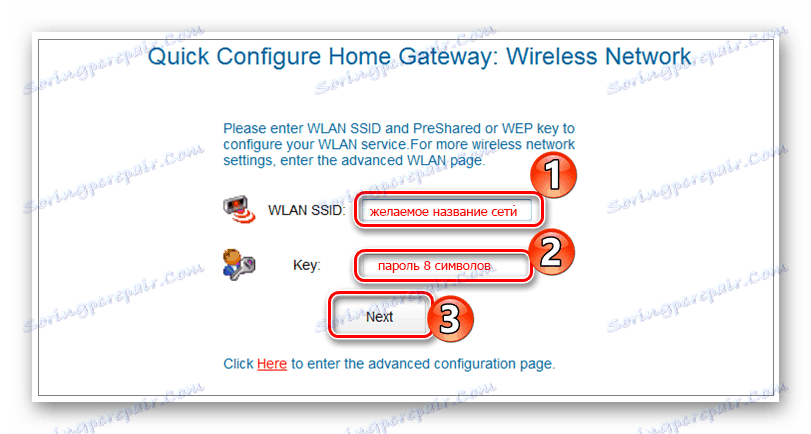
Jeśli chcesz, możesz przejść do strony zaawansowanych ustawień bezprzewodowych, klikając link "Tutaj" w dolnej części okna. Tam możesz wybrać numer kanału, typ szyfrowania, włączyć filtrowanie dostępu do Wi-Fi według adresu MAC i zmienić inne parametry, których niedoświadczony użytkownik nie powinien dotykać. 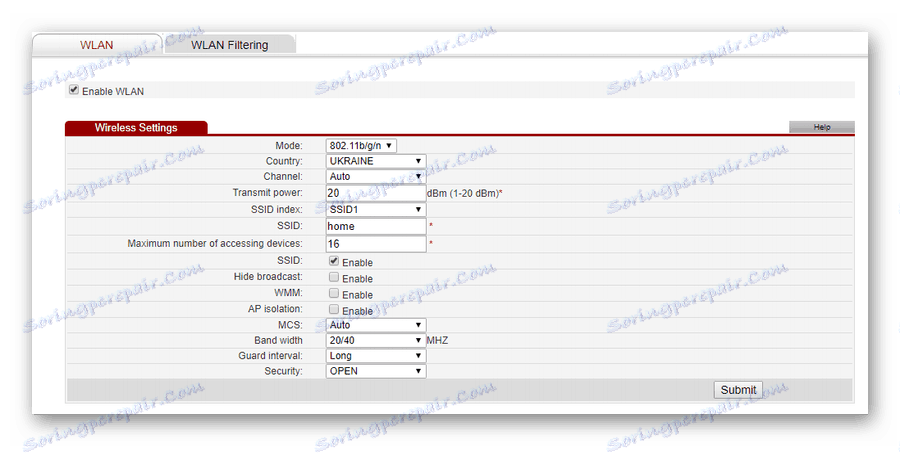
Po uporaniu się z siecią bezprzewodową użytkownik wchodzi do głównego menu interfejsu sieciowego modemu. 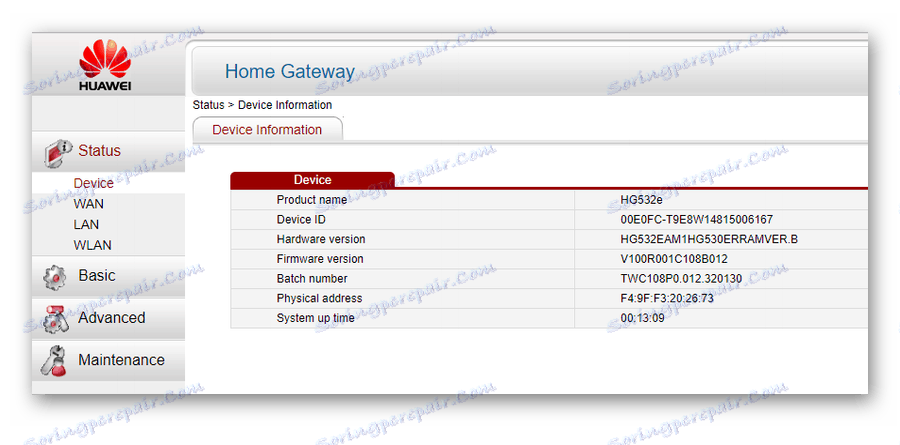
Aby skonfigurować połączenie z siecią globalną, przejdź do sekcji "Podstawowe" w podmenu "WAN" .
Dalsze działania użytkownika zależą od tego, jaki typ połączenia określa dostawca. Mogą być dwie opcje:
- DCHCP (IPoE);
- PPPoE.
Domyślnie modem Huawei-HG532e jest dostarczany przez Ukrtelecom z określonymi już ustawieniami DHCP. Dlatego użytkownik musi jedynie zweryfikować poprawność ustawionych parametrów. Musisz sprawdzić wartości wszystkich trzech pozycji:
- VPI / VCI - 1/40.
- Typ połączenia - IPoE.
- Typ adresu - DHCP.
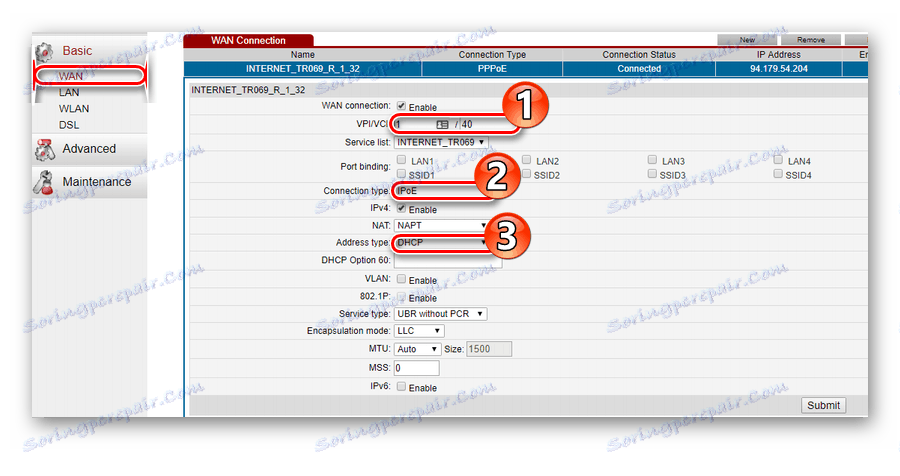
Tak więc, zakładając, że użytkownik nie zamierza dystrybuować Wi-Fi, nie musi w ogóle dokonywać żadnych ustawień modemu. Wystarczy podłączyć go do komputera i sieci telefonicznej i włączyć zasilanie, aby ustanowić połączenie z Internetem. Możesz po prostu wyłączyć funkcję sieci bezprzewodowej, naciskając przycisk WLAN na bocznym panelu urządzenia.
Związek PPPoE jest obecnie rzadziej wykorzystywany przez Ukrtelecom. Ci użytkownicy, którzy mają taki typ określony w umowie, powinni wprowadzić następujące parametry na stronie ustawień połączenia internetowego:
- VPI / VCI - 1/32;
- Typ połączenia - PPPoE;
- Nazwa użytkownika, hasło - zgodnie z danymi rejestracyjnymi od operatora.
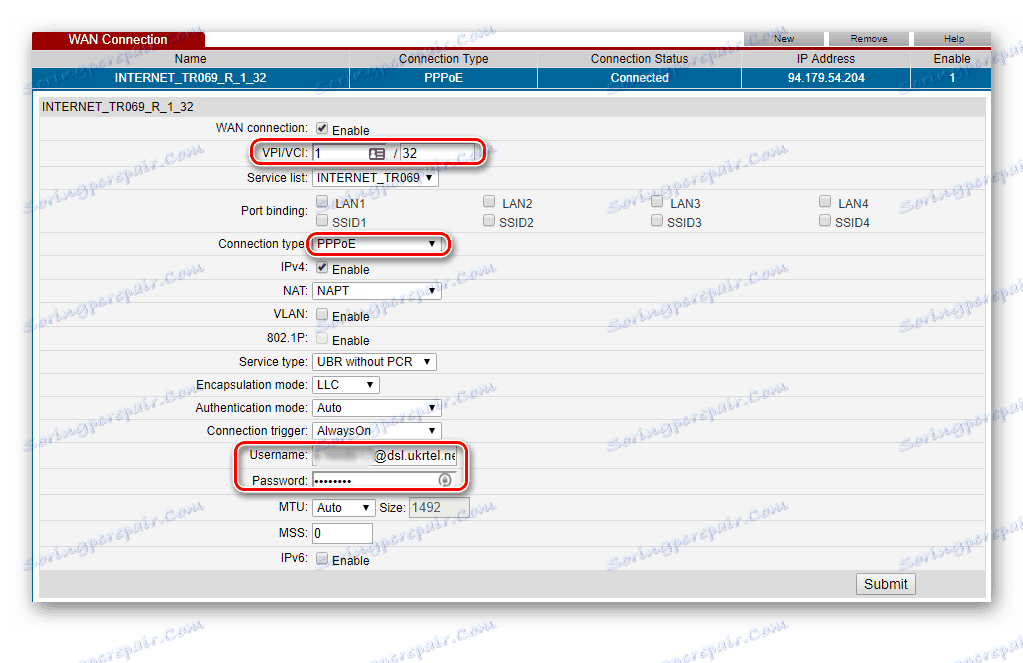
Pozostałe pola muszą pozostać niezmienione. Ustawienia są zapisywane po kliknięciu przycisku "Prześlij" na dole strony, po którym modem musi zostać ponownie uruchomiony.
ZXHN H108N i TP-Link TD-W8901N
Pomimo tego, że są to modemy różnych producentów i mają bardzo różny wygląd - mają ten sam interfejs sieciowy (z wyjątkiem logo na górze strony). W związku z tym ustawienie obu urządzeń nie ma żadnych różnic.
Przed rozpoczęciem konfiguracji modem musi być przygotowany do pracy. Odbywa się to w taki sam sposób jak opisano w poprzedniej sekcji. Parametry połączenia z interfejsem sieciowym urządzenia nie różnią się od Huawei. Wpisując w przeglądarce 192.168.1.1 i logując się, użytkownik wchodzi do jego głównego menu. 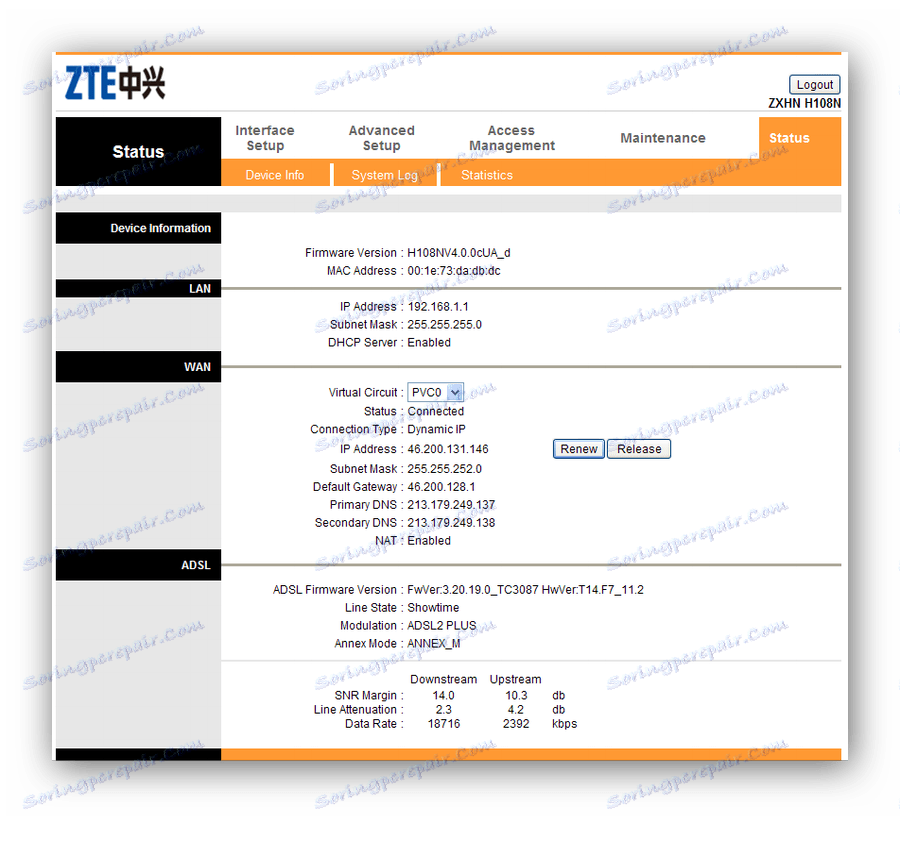
Tak będzie w przypadku modemu TP-Link TD-W8901N: 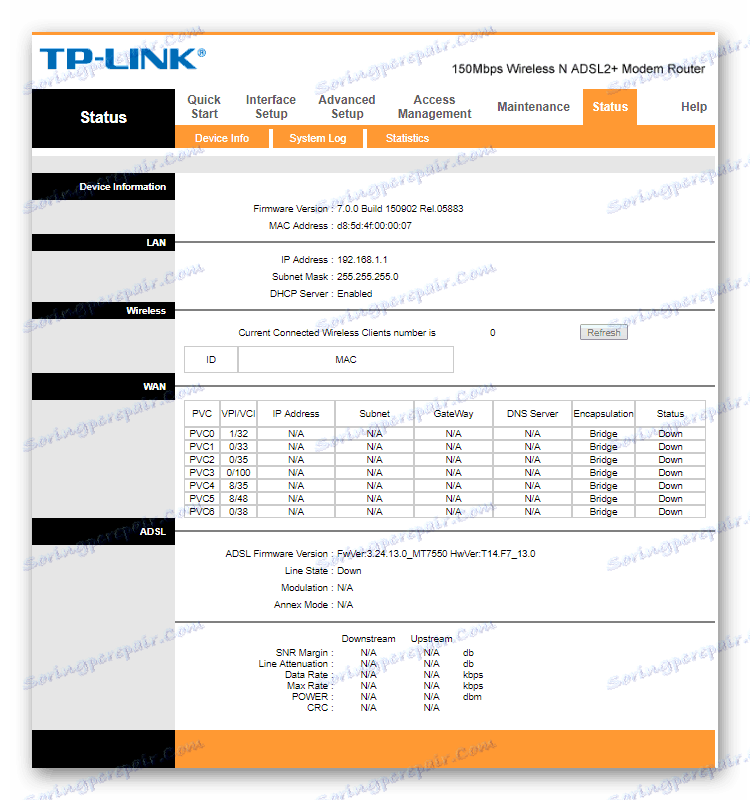
Aby uzyskać dalszą konfigurację, musisz wykonać następujące czynności:
- Przejdź do sekcji "Konfiguracja interfejsu " w zakładce "Internet" .
- Ustaw globalne ustawienia sieciowe:
- Jeśli typem połączenia jest DHCP:
PVC: 0
Status: Aktywowany
VPI: 1
VCI: 40
Vercion IP: IPv4
ISP: Dynamiczny adres IP
Enkapsulacja: 1483 Bridget IP LLC
Domyślna trasa: Tak
NAT: Włącz
Dynamiczna trasa: RIP2-B
Multicast: IGMP v2 - Jeśli typem połączenia jest PPPoE:
PVC 0
Status : Aktywowany
VPI : 1
VCI : 32
Vercion IP : IPv4
ISP : PPPoA / PPPoE
Nazwa użytkownika : zaloguj się zgodnie z umową z dostawcą (format: [email protected] )
Hasło: hasło zgodnie z umową
Enkapsulacja: PPPoE LLC
Połączenie: Always On
Domyślna trasa: Tak
Uzyskaj adres IP: dynamiczny
NAT: Włącz
Dynamiczna trasa: RIP2-B
Multicast: IGMP v2
- Jeśli typem połączenia jest DHCP:
- Zapisz zmiany, klikając "Zapisz" u dołu strony.
Następnie możesz przejść do ustawień sieci bezprzewodowej. Odbywa się to w tej samej sekcji, ale na karcie "Sieć bezprzewodowa" . Jest wiele ustawień, ale musisz zwrócić uwagę tylko na dwa parametry, zastępując tam wartości domyślne:
- SSID to nazwa sieciowa.
- Wstępnie udostępniony klucz - tutaj jest hasło do wejścia w sieć.
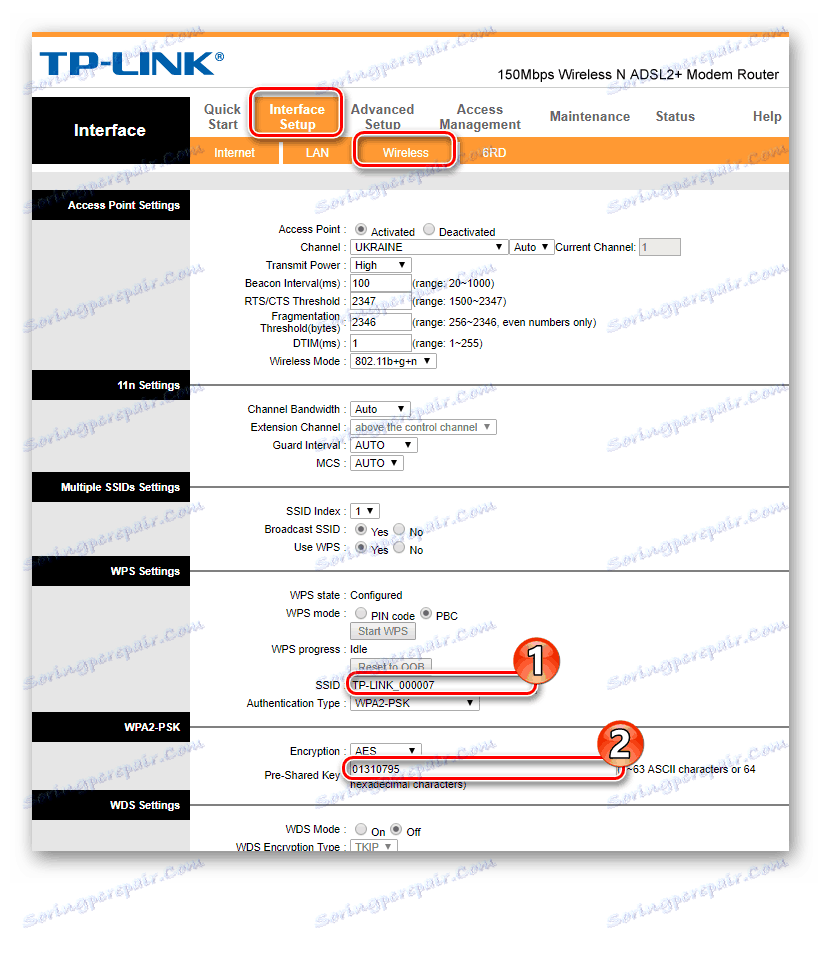
Po zapisaniu wszystkich zmian modem musi zostać zrestartowany. Odbywa się to w osobnej sekcji interfejsu internetowego, a cała sekwencja działań przedstawiona jest na zrzucie ekranu: 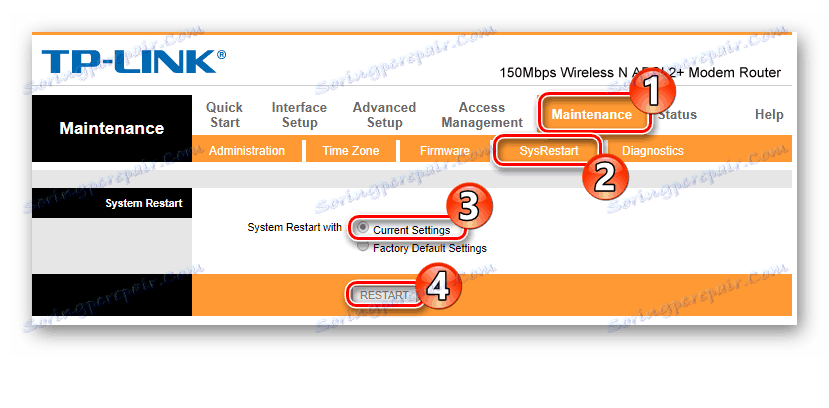
To kończy procedurę konfiguracji modemu.
ZTE ZXV10 H108L
Domyślny modem ZTE ZXV10 H108L ma gotowe ustawienia połączenia z Internetem typu PPPoE. Po zakończeniu wszystkich prac przygotowawczych dostawca zaleca włączenie zasilania urządzenia i odczekanie do trzech minut. Po uruchomieniu modemu wystarczy uruchomić szybką instalację ustawień z dysku instalacyjnego dostarczonego z modemem. Rozpocznie się kreator instalacji z prośbą o podanie nazwy użytkownika i hasła. Ale jeśli musisz skonfigurować go według typu DHCP - procedura jest następująca:
- Zaloguj się do interfejsu sieciowego urządzenia (standardowe parametry).
- Przejdź do sekcji "Sieć" , podrozdział "Połączenie WAN" i usuń istniejące połączenie PPPoE, klikając przycisk "Usuń" u dołu strony.
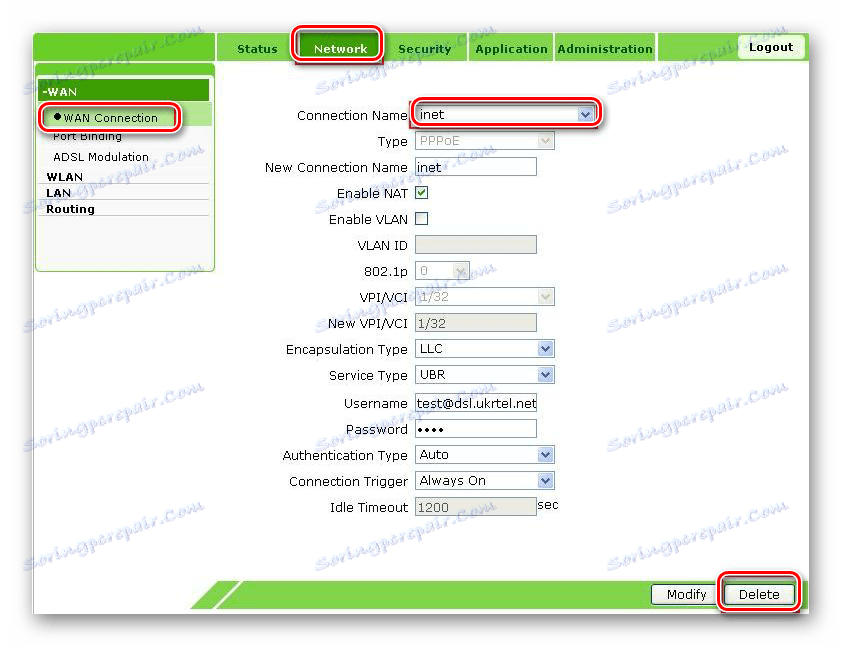
- Ustaw następujące parametry w oknie ustawień:
Nowa nazwa połączenia - DHCP;
Włącz NAT - true (tick);
VPI / VCI - 1/40.
- Zakończ tworzenie nowego połączenia, klikając przycisk "Utwórz" u dołu strony.
Konfiguracja bezprzewodowa w ZTE ZXV10 H108L wygląda następująco:
- W konfiguratorze internetowym na tej samej karcie, na której skonfigurowano połączenie internetowe, przejdź do podsekcji "WLAN"
- W sekcji "Podstawowe" włącz połączenie bezprzewodowe, zaznaczając odpowiedni element i ustaw podstawowe parametry: tryb, kraj, częstotliwość, numer kanału.
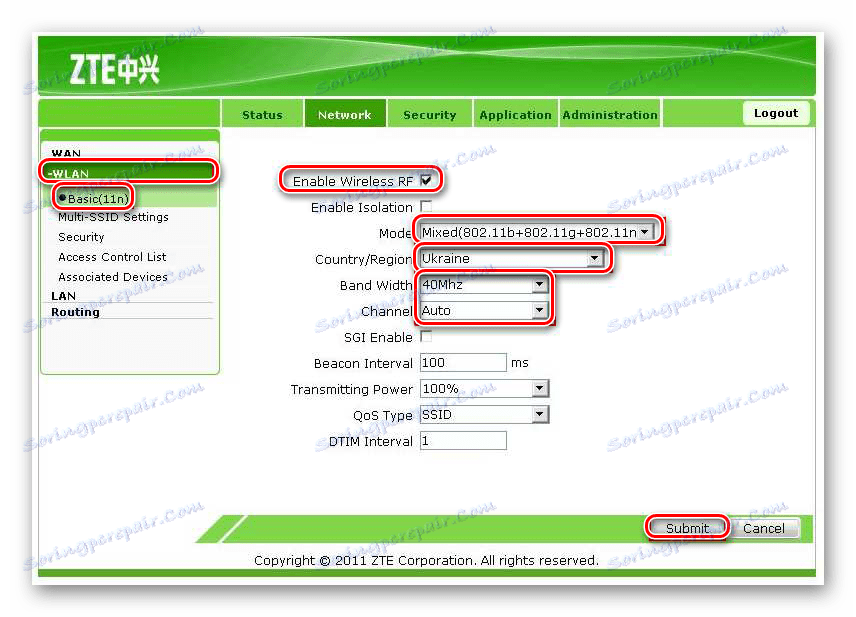
- Przejdź do następnego elementu i ustaw nazwę sieci.
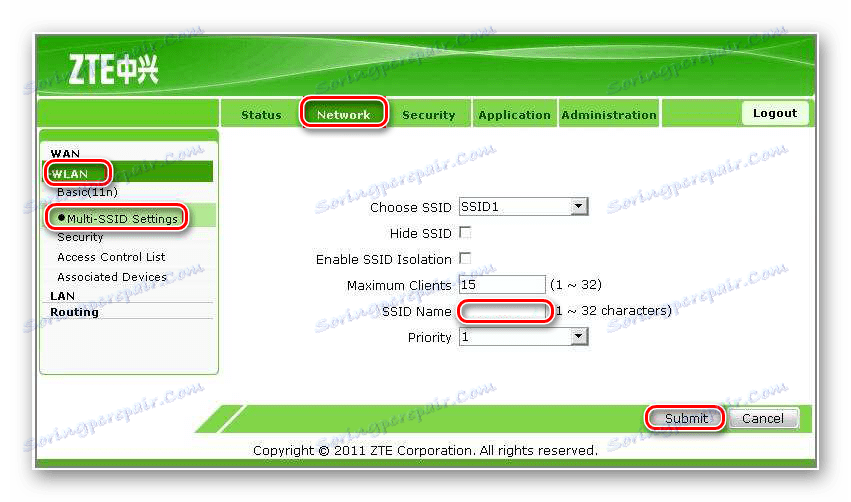
- Ustaw ustawienia bezpieczeństwa sieci, przechodząc do następnego elementu.
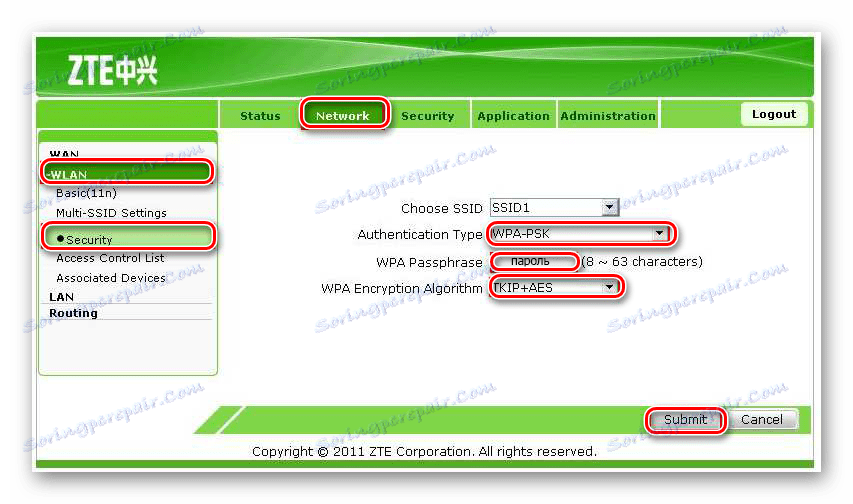
Po zakończeniu wszystkich ustawień modem musi zostać zrestartowany. Odbywa się to na karcie "Administracja" w sekcji "Zarządzanie systemem" . 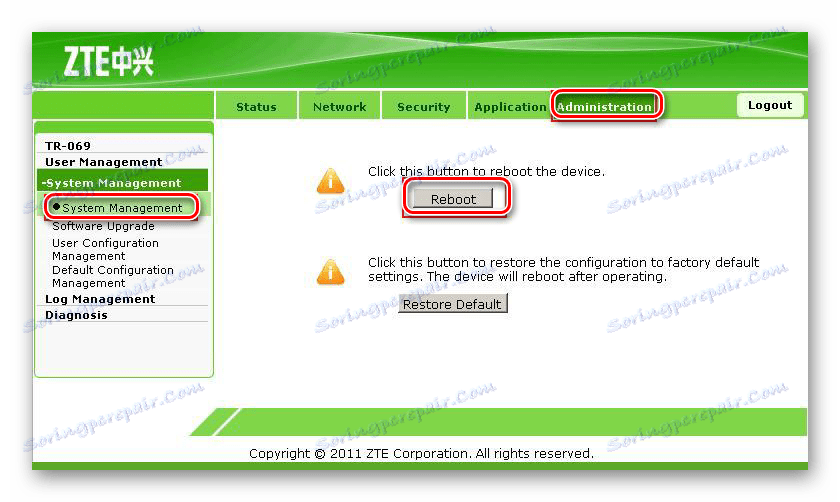
Po zakończeniu tego ustawienia.
Tak więc, modemy są skonfigurowane dla dostawcy Ukrtelecom. Ta lista nie oznacza, że żadne inne urządzenia nie mogą współpracować z Ukrtelecom. Znając kluczowe parametry połączenia, możesz skonfigurować prawie każdy modem DSL do pracy z tym operatorem. Należy jednak pamiętać, że usługodawca oficjalnie oświadcza, że nie udziela żadnych gwarancji dotyczących jakości świadczonych usług w przypadku korzystania z urządzeń, które nie znajdują się na liście zalecanych.
